word怎么调整行距和行高?我们在电子数码产品中,常常会遇到一些问题,比如Word行的高度宽度和间距怎么调整等问题,我们该怎么处理呢。那么就让我们一起来了解吧,希望能帮你解决到相关问题。
word怎么调整行距和行高
1、打开word,选中表格中需要调整的文字,点击菜单栏上的“开始”选项卡,在“段落”选项组中点击下拉箭头。
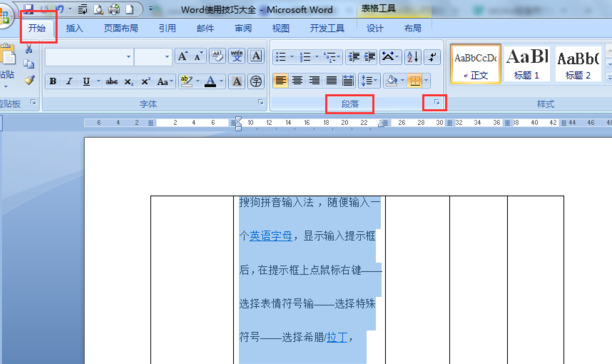
2、然后弹出窗口,在“行距”处设置成自己所需的行间距即可。
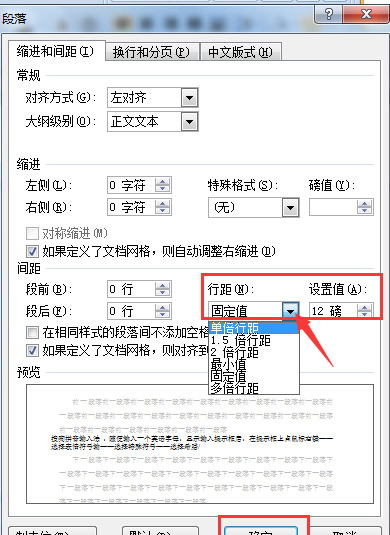
3、返回文档,选中需要设置行高的行,点击右键选择“表格属性”
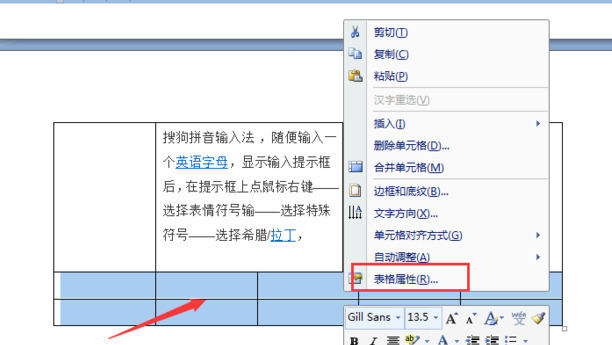
4、打开表格属性对话框,点击“行”,根据自己情况在指定行高处设置即可。
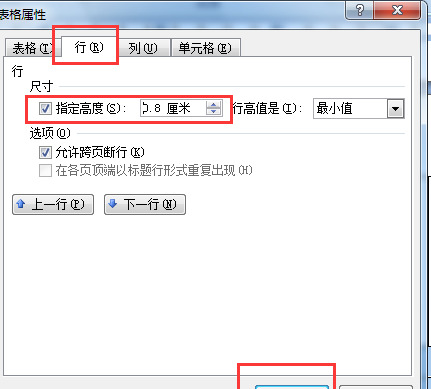
Word行的高度宽度和间距怎么调整
第一:首先,打开Word文档;打开左上角菜单栏【插入】选项,点击【表格】,选择插入自己所需要数量的表格;
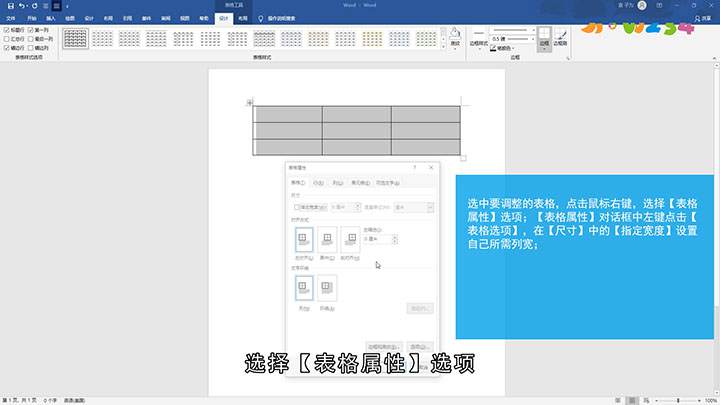
第二:选中要修改的表格,再点击鼠标右键,选择【表格属性】选项;

第三:【表格属性】对话框中左键点击【表格选项】,在【尺寸】中的【指定宽度】设置自己所需列宽;
第四:左键点击【行】选项中的【尺寸】设置行高,左键点击【列】选项中的【字号】设置间距,设置完成以后左键点击【确定】。
总结
本图文教程演示机型:组装台式机,适用系统:Windows10家庭中文版,软件版本:Word 2019;以上就是关于Word行的高度宽度和间距怎么调整的全部内容,希望本文的介绍能帮你解决到相关问题,如还需了解其他信息,请关注本站其他相关信息。
